Выдача подотчетному лицу
При выдаче денег подотчётному лицу в зависимости от способа расходования средств в разделе «Деньги» оформляются:
- безналичный перевод;
- выплата наличными.
Выдача под отчёт проводится при условии полного погашения подотчётным лицом задолженности по ранее полученной сумме.
Безналичный перевод
В разделе «Деньги» нажмите «Все счета и кассы» и выберите один из расчётных счетов, созданных в разделе «Реквизиты»:
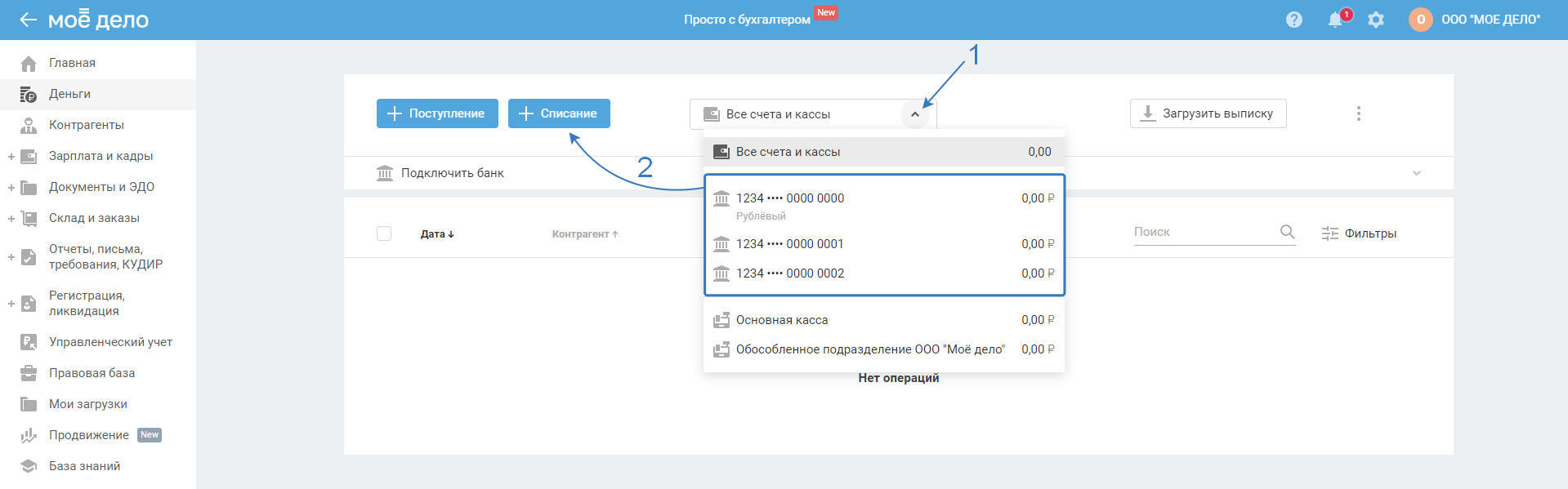
На появившейся странице исходящего платёжного поручения необходимо заполнить следующие поля:
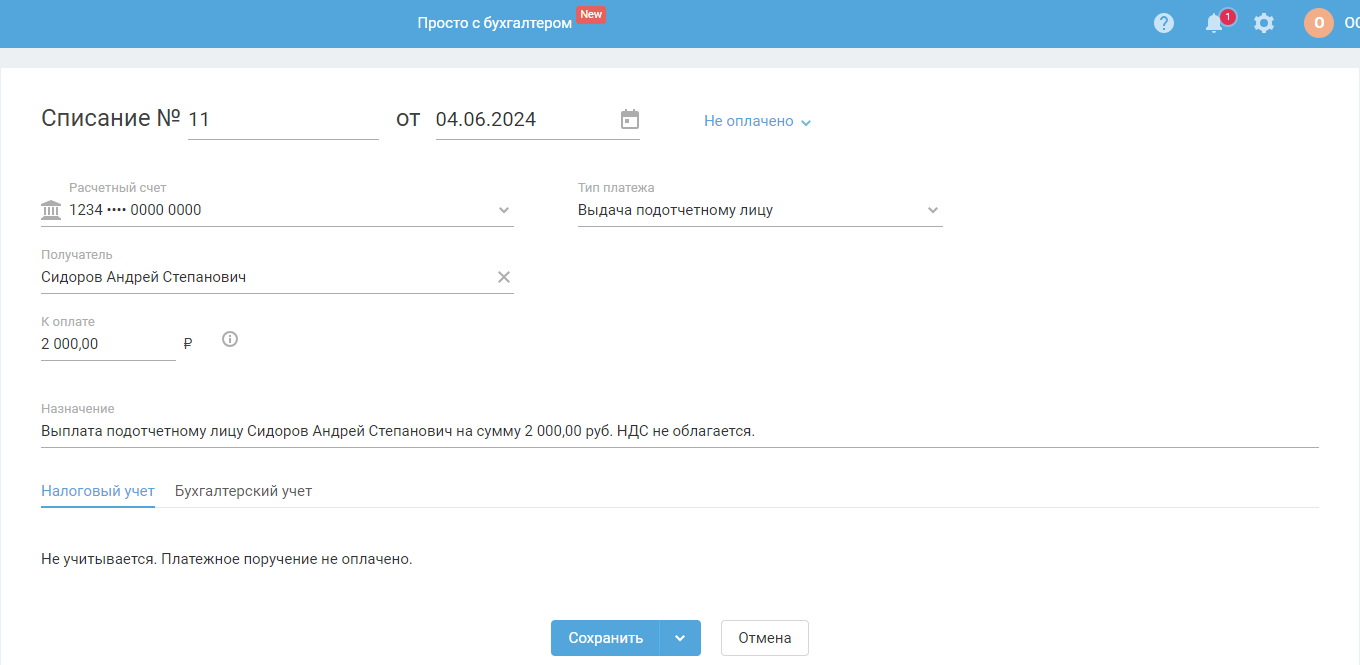
— Номер и дата списания. Установится автоматически в хронологическом порядке всех исходящих платёжных поручений по данному расчётному счёту. Каждый новый календарный год нумерация платёжных поручений в Сервисе обновляется, т.е. с 1 января нового года все исходящие платёжные поручения начинают нумероваться с № 1. Дата по умолчанию проставляется текущим днём. При желании номер и дату платёжного поручения можно изменить.
— Тип платежа. Выберите из списка «Выдача подотчётному лицу».
— Очерёдность платежа. По умолчанию для данного типа платежа очерёдность всегда пятая. Именно она и установлена по умолчанию в соответствующем поле.
— Получатель. Из выпадающего списка нужно выбрать сотрудника, которому перечисляются денежные средства под отчёт.
— Всего к оплате. Сумма, которая перечисляется сотруднику.
— Поле «Назначение». Следует указать информацию по платежу. Например «Выдача денежных средств сотруднику под отчёт».
— Данные в блоках «Бухгалтерский учёт» и «Налоговый учёт» будут сформированы автоматически.
В отношении данных блоков следует обратить внимание на опцию «Учитывать вручную». Данная опция позволяет отменять учёт созданного поступления в бухгалтерском учёте. В такой ситуации операция будет отображена в Сервисе, однако проводки бухгалтерского учёта по ней сформированы не будут. Рекомендуем с осторожностью подходить к использованию данной опции, так как могут быть искажены данные бух.учёта.
Сама по себе операция по выдаче денег сотруднику под отчёт не является расходом для целей налогового учёта. При использовании систем налогообложения УСН (доходы — расходы) или ОСНО расходы в налоговом учёте будут сформированы только при наличии утверждённого авансового отчёта.
Внимание! Для того чтобы исходящее платёжное поручение нашло своё отображение в учёте, оно должно иметь статус «Оплачено». Данный статус платёжное поручение приобретает только после того, как Банк провёл платёж, что находит своё отображение в выписке по банковскому счёту. Статус «Оплачено» созданное платёжное поручение приобретает в автоматическом режиме при загрузке выписки либо его можно проставить самостоятельно вручную.
Выплата наличными
В разделе «Деньги» нажмите на блок «Все счета и кассы» и выберите одну из касс (по умолчанию используется «Основная касса»), созданных в разделе «Реквизиты»:
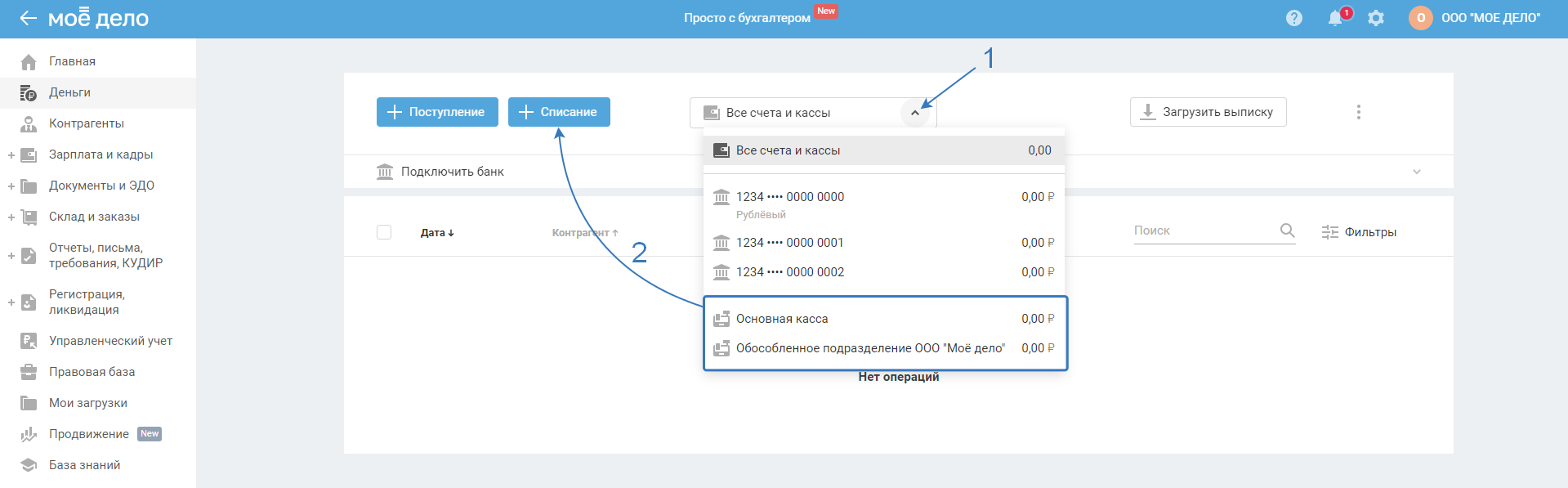
В открывшемся окне создания РКО (расходного кассового ордера) заполните следующие поля:
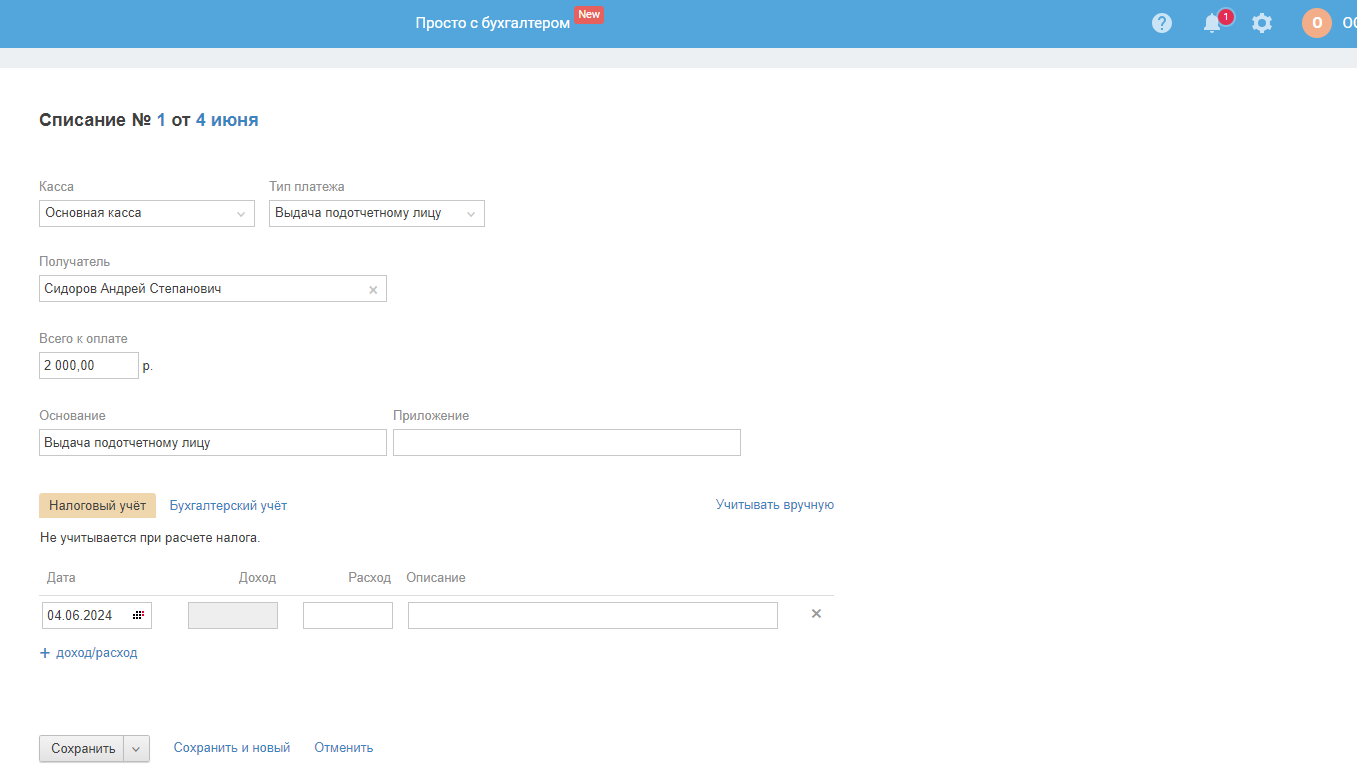
— Номер и дата. Установится автоматически в хронологическом порядке, как +1 к наибольшему номеру ранее созданного РКО. Каждый новый календарный год нумерация РКО в Сервисе обновляется, т.е. с 1 января нового года все исходящие платёжные поручения начинают нумероваться с № 1. Дата по умолчанию проставляется текущим днём. При желании номер и дату платёжного поручения можно изменить.
— Тип платежа. Выберите из списка «Выдача подотчётному лицу».
— Получатель. Из выпадающего списка нужно выбрать сотрудника, которому перечисляются денежные средства под отчёт.
— Всего к оплате. Сумма, которая перечисляется сотруднику.
— Поле «Основание». Следует указать информацию по платежу. Например «Выдача денежных средств сотруднику под отчёт».
— Данные в блоках «Бухгалтерский учёт» и «Налоговый учёт» будут сформированы автоматически.
В отношении данных блоков следует обратить внимание на опцию «Учитывать вручную». Данная опция позволяет отменять учёт созданного поступления в бухгалтерском учёте. В такой ситуации операция будет отображена в Сервисе, однако проводки бухгалтерского учёта по ней сформированы не будут. Рекомендуем с осторожностью подходить к использованию данной опции, так как могут быть искажены данные бух.учёта.
После заполнения полей формы РКО, нажмите на кнопку «Сохранить».
В дальнейшем ранее созданный РКО можно будет скачать в разделе «Деньги», для этого слева от номера документа поставьте галку и в шапке таблицы с операциями нажмите на кнопку «Скачать», после чего выберите формат файла (pdf или xls):
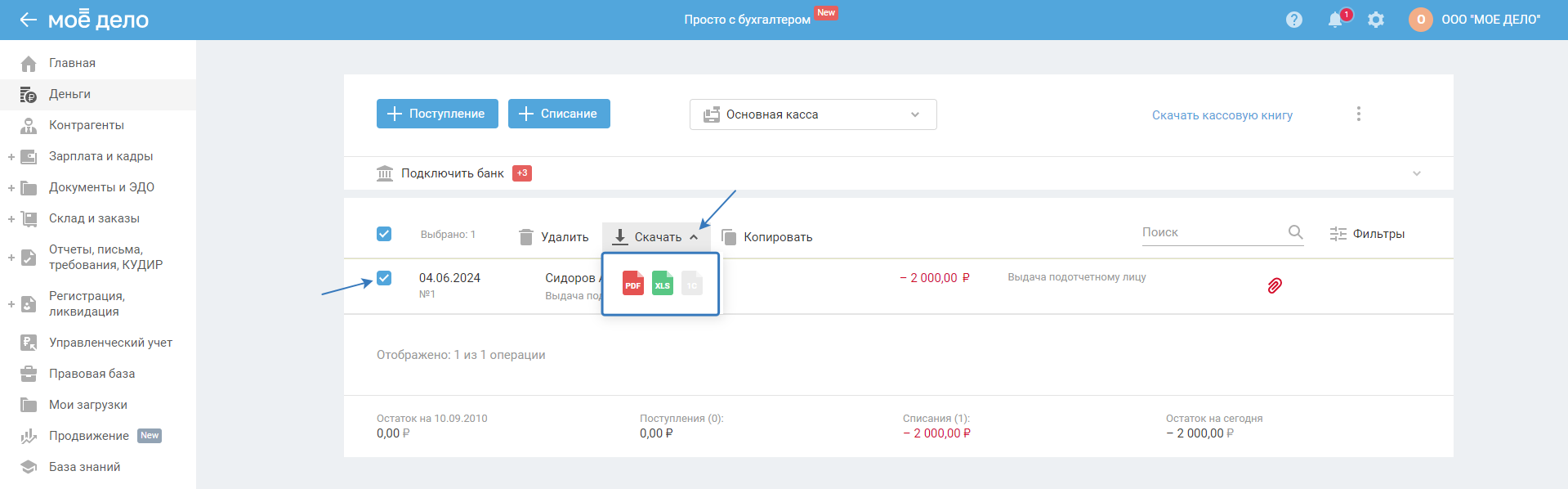
Сама по себе операция по выдаче денег сотруднику под отчёт не является расходом для целей налогового учёта. При использовании систем налогообложения УСН (доходы — расходы) или ОСНО расходы в налоговом учёте будут сформированы только при наличии утверждённого авансового отчёта.
